Como borrar fotos en iOS sin esfuerzo
Vale. Por lo que acabo de actualizar mi iPod touch 4G al iOS 6 y yo no sabía que tener iCloud descargar todas mis fotos desde mi ordenador al iPod y ahora hay 2500 + fotos en el iPod y no tengo ningún espacio para la música y las apps. ¿Cómo borro los de mi iPod?
Es agradable para actualizar tu iPhone, iPod o iPad al iOS 5, iOS 6, iOS 7, iOS 8 o iOS 9. Sin embargo, si usted cumple con el mismo problema que el usuario mencionado anteriormente o si se guarda un montón de fotos en tu iPhone, iPod o iPad, pronto te darás cuenta estas numerosas fotos totalmente le impide importar tu música favorita, vídeos, aplicaciones y más para tu teléfono, iPod o iPad. Si este caso sucediera realmente, debe querer borrar fotos en iOS.
Apple solo te permite borrar la foto Camera Roll uno tras otro. Por lo tanto, admite que tiene 2500 fotos, tienes que eliminar 2500 veces! Qué gran trabajo ¡ es! De hecho, cuando esto ocurre, es una forma fácil de usar una iOS 5 eliminar fotos herramienta. Aquí, me gustaría recomendarle Wondershare TunesGo (Windows) o Wonershare TunesGo (Mac) . Permite eliminar varias fotos en el Camera Roll, biblioteca de fotos o álbumes creados por ti mismo.
Maneras fáciles de eliminar fotos de iOS
En la parte siguiente, le diremos cómo eliminar fotos con la versión de Windows de TunesGo. Si quieres hacer la tarea con la versión para Mac, usted puede tomar las medidas similares.
Paso 1. Ejecutar este programa y conectar tu iPhone/iPod/iPad al PC
Al principio, Descargue esta herramienta de eliminación de foto de iOS en tu computadora. Luego instalar y ejecutarlo. Conectar tu iPhone, iPod o iPad a tu ordenador mediante un cable USB. Una vez conectado, este programa detecta automáticamente tu iPhone, iPod o iPad y luego mostrar en la ventana principal.

Nota: Una cosa importante que debe recordar es instalar iTunes en su computadora antes de usar TunesGo.
Paso 2. iOS borrar fotos
Para eliminar fotos en iOS 5, iOS 6, iOS 7, iOS 8 o iOS 9, debe hacer clic "Fotos" en el árbol de directorios de izquierda para que aparezca la ventana de administración de fotos. Elegir fotos que desea eliminar. Aquí tomamos fotos eliminar en la biblioteca de fotos como ejemplo. Abra la biblioteca de la foto y seleccionar sus fotografías no deseadas. A continuación, haga clic en "Eliminar". Este programa comenzará a sacar fotos. Mejor no desconectar tu iPhone, iPad o iPod antes de que termine de retiro de la foto.
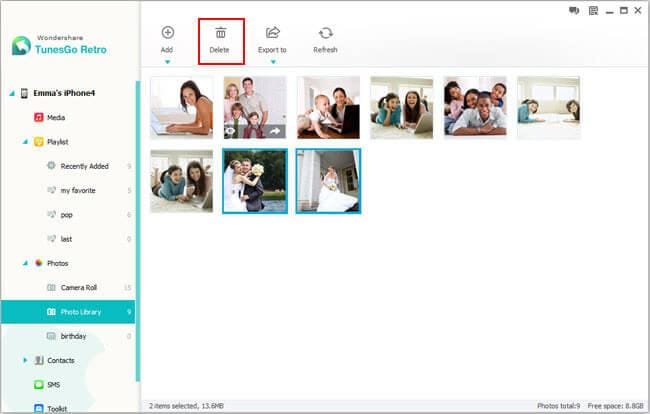
Nota: TunesGo totalmente compatible con todos los modelos de Apple con iOS 5, iOS 6, iOS 7, iOS 8 o la última iOS 9, como el iPhone 5s/5 c, el iPod touch 5 y el iPad con pantalla Retina.
¡ Excelente! Han podido eliminar iOS 6 fotos con esta herramienta de iOS 6 borrar fotos. Ahora, usted puede transferir canciones, listas de reproducción y video a tu iPhone , iPad y iPod a voluntad.
Descargar la versión de camino libre de TunesGo!
Siga el Video para eliminar fotos en iOS
Artículos relacionados
¿Preguntas relacionadas con el producto? Hablar directamente con nuestro equipo de soporte >>



